Como corrigir o erro de download do iTunes: “Download Error. Toque para tentar novamente, "Erro desconhecido (8268)"
Ao passar pelo Suporte a comunidades da Apple, é fácil descobrir que o erro de download do iTunes acontece muito para os usuários do iOS.
“Quando tento baixar músicas do iTunes diretamente para o meu iPhone, recebo a mensagem de erro“ Download Error. Toque para tentar novamente "como consertar?"
“Eu comprei recentemente duas músicas do iTunes no meu iPhone 6, mas ambas as músicas dão errado e listam na guia" Downloads "com o erro" Erro desconhecido (8268) "Não tenho idéia de como resolvê-lo?"

Quando você compra músicas, filmes ou programas de TV da iTunes Store, o erro de download do iTunes pode ocorrer e seu download pode não ser concluído. Muitos usuários estão ansiosos para encontrar Solução iTunes “Unknown error (8268)” para iPhone / iPad / iPod e corrija o problema "Erro de download, toque para tentar novamente". Em seguida, você é fornecido para ver porque ocorre o erro de download do iTunes e como resolver esse problema.
Por que o erro de download do iTunes acontece?
- iTunes perdeu sua conexão com a Internet
- iTunes sair antes do download terminar
- Seu dispositivo iOS 10/9/8 ou computador reiniciado durante um download
- Sua conexão com a Internet estava muito lenta
- Outro aplicativo bloqueou o download, como um software de segurança de terceiros ou um firewall
Como corrigir o erro de download do iTunes (incluindo "Erro de download. Toque para tentar novamente", "Erro desconhecido (8268)")
Aqui estão alguns assuntos que precisam de sua atenção quando você se deparar com problemas de download do iTunes.
- Reinicie o seu computador e o seu iPhone, iPad ou iPod.
- Verifique se você instalou todas as atualizações necessárias para o seu computador e instalou a versão mais recente do iTunes no seu computador.
- Verifique o cabo USB para garantir que você tenha o cabo USB fornecido pela Apple diretamente conectado ao seu dispositivo.
- Certifique-se de que o Driver USB Apple Mobile Device esteja instalado.
Você também pode usar os seguintes truques paracomo corrigir o erro de download do iTunes 8268 e resolver o iTunes não consegue baixar músicas / vídeos em dispositivos iOS. Leia as 5 dicas a seguir e escolha a exata, dependendo da sua situação.
- Solução 1: Corrigir o erro do iTunes com o Free Tenorshare TunesCare (recomendado)
- Solução 2: aperte o botão de pausa do iTunes para baixar novamente os itens
- Solução 3: Limpar o download bloqueado
- Solução 4: Escolha o Download Disponível para Baixar Músicas / Vídeos
- Solução 5: clique no ícone da nuvem para retomar o download
Solução 1: Corrigir o erro do iTunes com o Free Tenorshare TunesCare (recomendado)
O Tenorshare TunesCare é uma ferramenta de reparo e correção iTunes completa que corrige todos os erros do iTunes e problemas de sincronização.
Instale este software gratuito de correção do iTunes no seu PC e conecte seu iOS (iPhone, iPad, iPod touch) ao computador com o cabo USB.
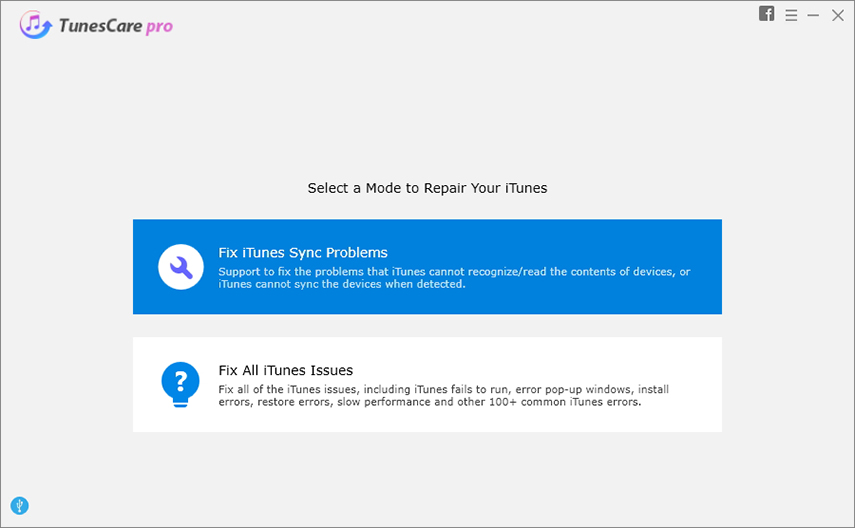
Clique na opção "Corrigir problemas de sincronização do iTunes" e aguarde um pouco. O Tunescare consertará a biblioteca do iTunes corrompida automaticamente. "

Se esta solução de 1 clique não corrigir o erro de download do iTunes, você poderá usar o modo avançado clicando em "Corrigir todos os problemas do iTunes". Este método de reparo avançado corrigirá completamente o problema do iTunes.
Solução 2: Clique no botão de pausa do iTunes para fazer o download novamente dos itens

Toque para tentar novamente o download. Quando o iTunes estiver tentando baixar suas músicas / vídeos comprados novamente, basta pressionar o botão Pausa. Depois de pausado, pressione o botão novamente para retomar o download.
Se as etapas acima não funcionarem, pressione obotão de pausa, vá para as configurações e desligue o WiFi (ele vai forçar o download a usar a rede celular lenta). Desta vez, você terá tempo suficiente para clicar no botão de pausa.
Solução 3: Limpar Stuck Downloading

No seu iPhone, iPad ou iPod, vá para o downloadpágina e encontre o pequeno ícone de seta para baixo. Coloque o dedo no ícone de seta apontando para baixo e passe o dedo rapidamente para a esquerda. Esta seta para baixo irá trazer o botão delete. Toque no botão Excluir.
Depois disso, limpará o download interrompido, o download em andamento. Então você pode tentar o download normal novamente.
Solução 4: Escolha o download disponível para baixar músicas / vídeos

Conecte seu iPhone / iPad / iPod ao computador usando o cabo USB.
Abra o iTunes. Em "Store", vá para "Comprado".
Escolha "Downloads disponíveis" e baixe as músicas / vídeos.
Solução 5: Clique no ícone da nuvem para retomar o download

Vá para a loja do iTunes no seu dispositivo iOS.
Escolha "comprado".
Encontre o "Filme" ou "série de TV que você deseja baixar.
Clique no ícone da nuvem. Seu download será retomado.
Feito! Com esses recursos, seu problema de download do iTunes pode ser resolvido bem.
Se você encontrar problemas de sincronização do iTunes, consulte aqui para obter a solução para isso. Para mais informações sobre os problemas do iTunes, veja aqui como solucionar o problema do iTunes. Compartilhe com seus amigos com essas dicas certas!




![[Resolvido] Erro desconhecido do iTunes 0xE ao conectar-se ao iPhone](/images/itunes-tips/solved-itunes-unknown-error-0xe-when-connect-to-iphone.jpg)




